Профессиональный обзор Able2Extract: плюсы, минусы, вердикт
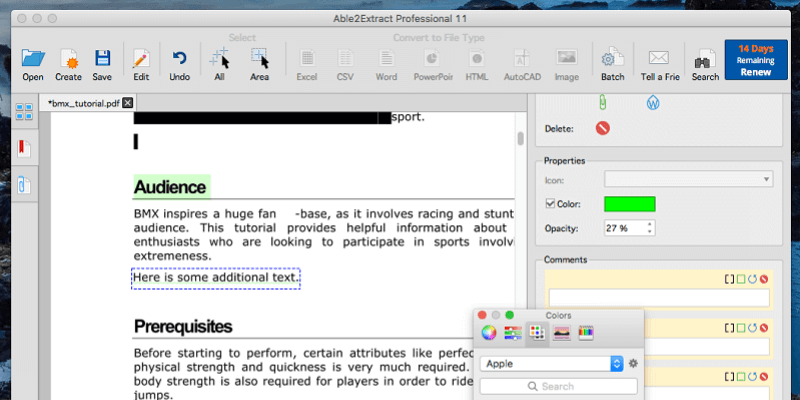
Able2Extract Профессиональный
Заключение
Able2Extract Профессиональный является кросс-платформенным PDF Editor доступно для Mac, Windows и Linux. С его помощью вы можете аннотировать свои PDF-файлы выделением, подчеркиванием и всплывающими заметками, редактировать текст PDF-файла и добавлять изображения, а также создавать PDF-файлы с возможностью поиска из бумажных документов.
У вас уже есть базовый редактор PDF на вашем Mac — приложение Apple Preview выполняет базовую разметку PDF, включая добавление подписей. Если это все, что вам нужно, вам не нужно будет приобретать дополнительное программное обеспечение.
Но если ваши потребности в редактировании более сложны, возможно, стоит обратить внимание на Able2Extract, особенно если вам нужно кроссплатформенное решение или высокий уровень настраиваемости при экспорте в Word или Excel.
Что я люблю: Быстрое и точное оптическое распознавание символов (OCR). Точный экспорт в различные форматы. Каждая аннотация может иметь комментарий.
Что мне не нравится: Разочаровывающие инструменты аннотации. При редактировании текста могут оставаться пробелы.
Что вы можете сделать с Able2Extract?
Вы можете использовать его для редактирования и комментирования PDF-файлов, но основное внимание в программе уделяется настраиваемому экспорту PDF-файлов в Microsoft Word, Excel и другие форматы. Приложение выглядит и работает одинаково на всех трех платформах.
Able2Extract может редактировать и комментировать PDF-файлы, но этих функций не хватает по сравнению с его конкурентами. Где приложение сияет, так это в его гибких параметрах экспорта, на что намекает часть «Извлечение» его имени. Программа может экспортировать PDF в Word, Excel, OpenOffice, AutoCAD и другие форматы с впечатляющим набором опций.
Безопасен ли Able2Extract?
Да, это безопасно для использования. Я запустил и установил InvestInTech Able2Extract на свой MacBook Air. Сканирование с помощью Bitdefender не обнаружило вирусов или вредоносного кода.
За время использования программы у меня не было сбоев. Однако там, где другие PDF-редакторы сохраняют отредактированный PDF-файл как копию с другим именем, Able2Extract сохраняет поверх оригинала. Если вы намерены сохранить исходную версию файла, сделайте резервную копию перед началом работы.
Является ли Able2Extract Professional бесплатным?
Нет, Able2Extract не бесплатен, хотя InvestInTech предлагает 7-дневная бесплатная пробная версия так что вы можете протестировать его перед покупкой.
Полная лицензия стоит 149.95 долларов, но 30-дневная подписка также доступна за 34.95 долларов. Покупка программы через цифровую загрузку или на компакт-диске стоит столько же (без учета доставки).
Эта цена делает его вторым самым дорогим редактором PDF после Adobe Acrobat Pro, поэтому он предназначен для профессионалов, которым необходимо точно экспортировать PDF-файлы в различные форматы.
Содержание
Почему доверяют мне для этого обзора?
Меня зовут Адриан Трай. Я использую компьютеры с 1988 года, а компьютеры Mac — с 2009 года. В своем стремлении отказаться от бумаги я создал тысячи PDF-файлов из стопок документов, которые раньше заполняли мой офис. Я также широко использую PDF-файлы для электронных книг, руководств пользователя и справочных материалов. Я ежедневно создаю, читаю и редактирую PDF-файлы.
В моем рабочем процессе PDF используются различные приложения и сканеры, хотя я не использовал Able2Extract до этого обзора. Поэтому я скачал приложение и тщательно протестировал его. Я протестировал версию программы для Mac, а также есть версии для Windows и Linux.
Раскрытие информации: нам был предложен двухнедельный ПИН-код исключительно для целей тестирования. Но InvestInTech не имеет никакого редакционного вклада или влияния на содержание этого обзора.
Что я обнаружил? Содержимое приведенного выше сводного блока даст вам хорошее представление о моих выводах и выводах. Читайте дальше, чтобы узнать подробности обо всем, что мне понравилось и не понравилось в Able2Extract.
Подробный обзор Able2Extract Professional
Able2Extract предназначен для редактирования, аннотирования и преобразования PDF-файлов. Я перечислю все его функции в следующих пяти разделах. В каждом подразделе я сначала расскажу, что предлагает приложение, а затем поделюсь своим личным мнением.
Чтобы проверить возможности приложения, я загрузил из Интернета образец PDF-файла — учебное пособие по BMX — и открыл его в Able2Extract.
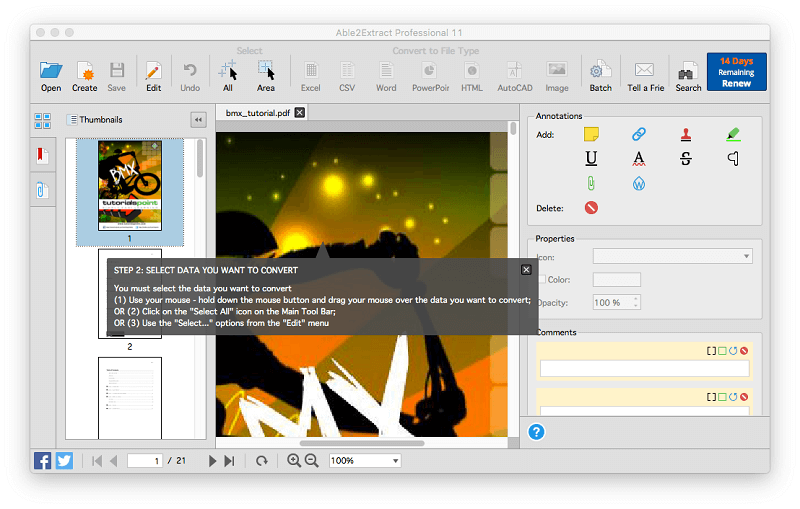
Позже я также использовал некачественный документ, который я «отсканировал» с бумаги с помощью камеры своего смартфона.
1. Редактировать PDF-документы
Able2Extract может редактировать текст в PDF и добавлять изображения и фигуры. Изначально приложение открывается в «Режиме конвертации». я нажал на Редактировать значок для переключения в «Режим редактирования».
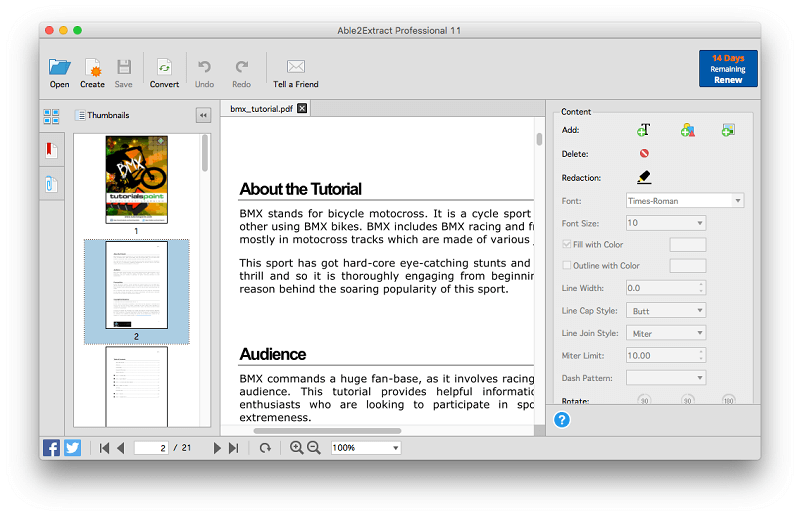
В разделе «Аудитория» документа я решил заменить слово «командует» на «вдохновляет». Когда я нажимал на текст, который нужно отредактировать, вокруг нескольких слов отображалось зеленое текстовое поле. Я выбрал слово «команды».
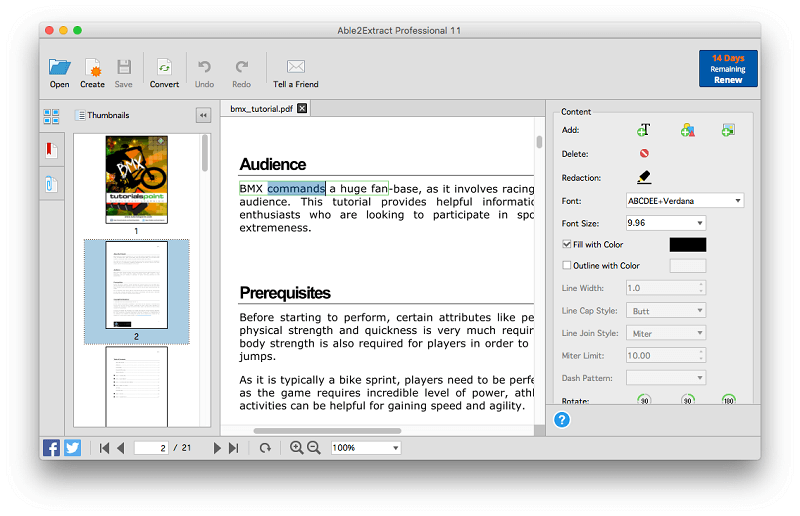
Я набрал «вдохновляет», и слово было заменено правильным шрифтом. Новое слово короче, поэтому другие слова в текстовом поле перемещаются. К сожалению, слова за пределами текстового поля не перемещаются, оставляя пробел, и нет простого способа исправить это.
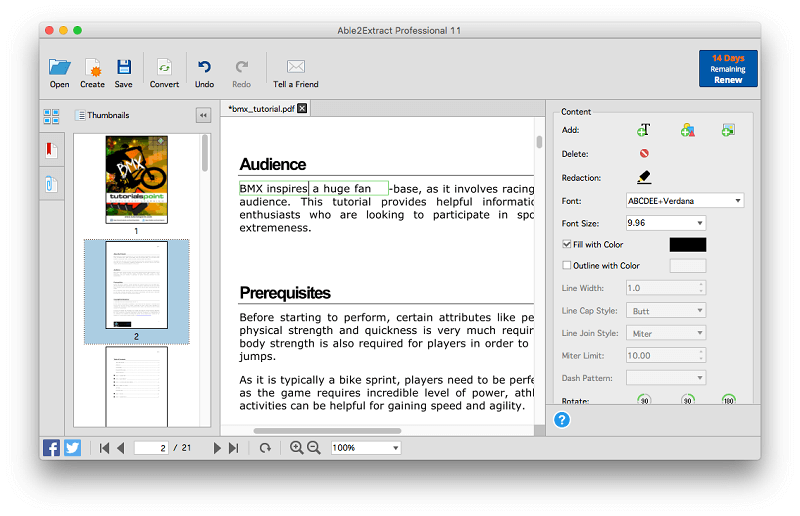
Следующее текстовое поле содержит только дефис, а следующее текстовое поле содержит остальную часть строки.
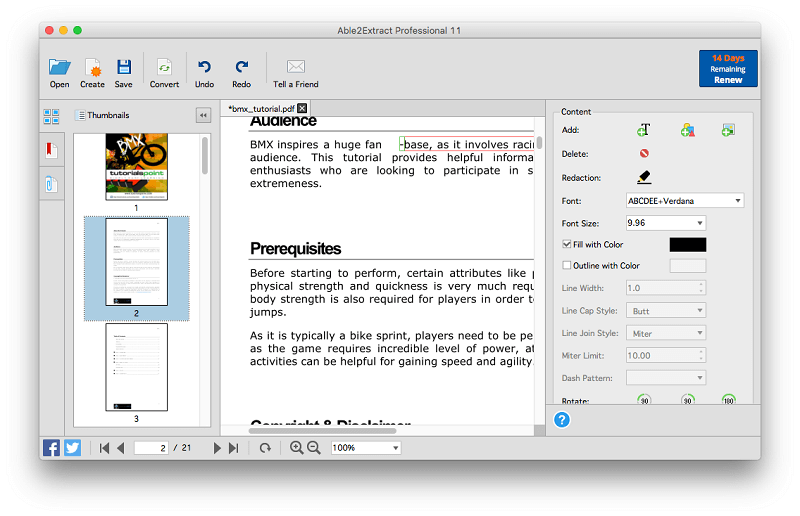
Таким образом, даже ручное перемещение текстовых полей потребует двух отдельных действий и оставит строку короче, чем другие на странице. Даже простые правки с использованием Able2Extract кажутся немного проблематичными.
Посмотрите на график Добавить текст инструмент, я могу легко добавить новый абзац на страницу, хотя мне нужно использовать существующее пустое пространство.
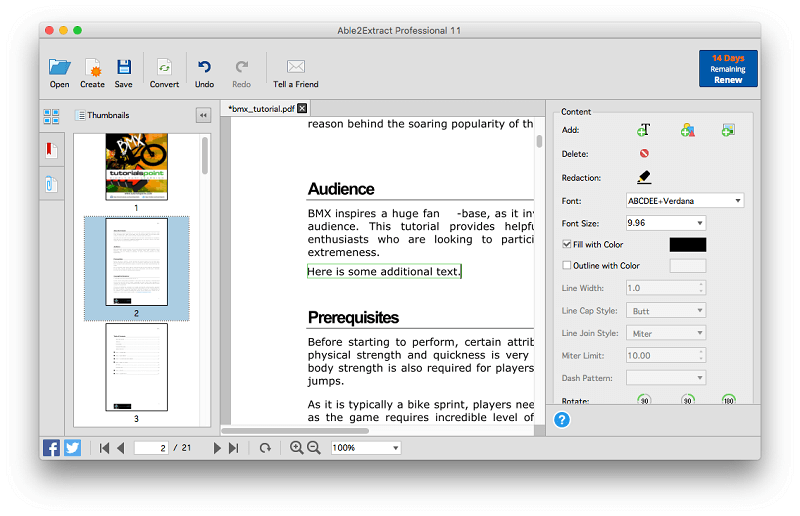
Внизу страницы есть изображение. Используя перетаскивание, я могу легко переместить изображение в другое место.
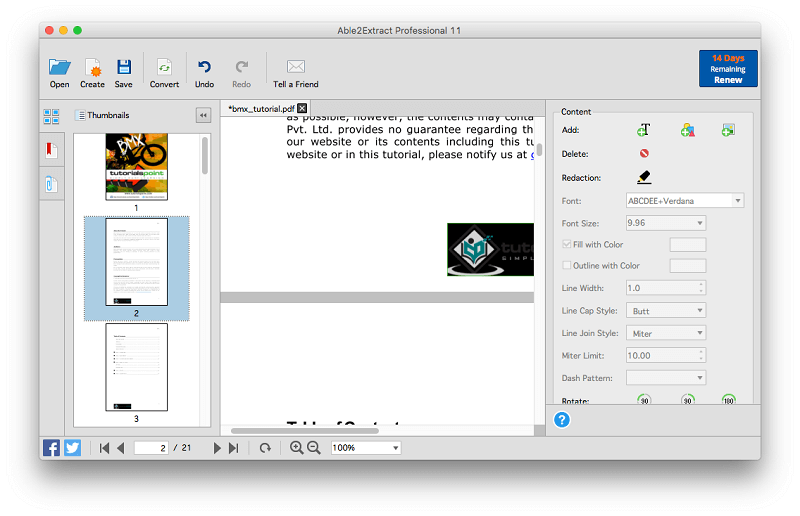
И используя Добавить форму Инструмент я могу добавить фигуру в документ и изменить его цвет.
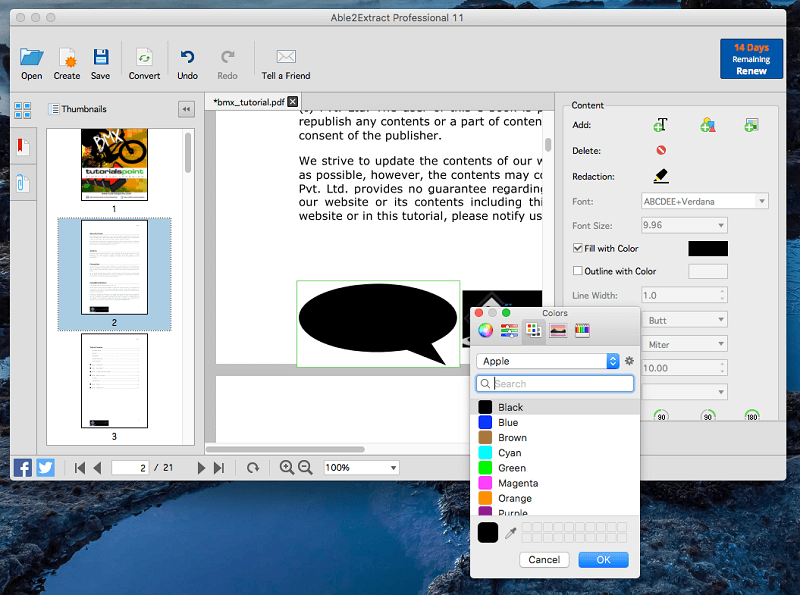
Мой личный вывод: Редактирование текста в PDF с помощью Able2Extract довольно ограничено, но достаточно для незначительных правок. Для более масштабных изменений лучше всего экспортировать документ и отредактировать его в Word или другом подходящем приложении. Если вы предпочитаете редактировать PDF-файл напрямую, вам лучше подойдет один из приведенных ниже вариантов.
2. Редактировать личную информацию
При совместном использовании документа PDF может потребоваться защитить личную или конфиденциальную информацию от просмотра другими сторонами. Это довольно распространено в юридической сфере. Это может быть адрес или номер телефона или какая-то конфиденциальная информация. Особенностью, скрывающей такую информацию, является Редакция.
Чтобы получить доступ к инструментам редактирования и аннотации, мне нужно было вернуться в «Режим конвертации». я нажал на Конвертировать значок. Я должен признать, что это была не первая кнопка, которая пришла мне в голову, но по мере использования программы я привык к тому, что инструменты редактирования находятся в разделе «Редактировать», а все остальное — в разделе «Преобразовать».
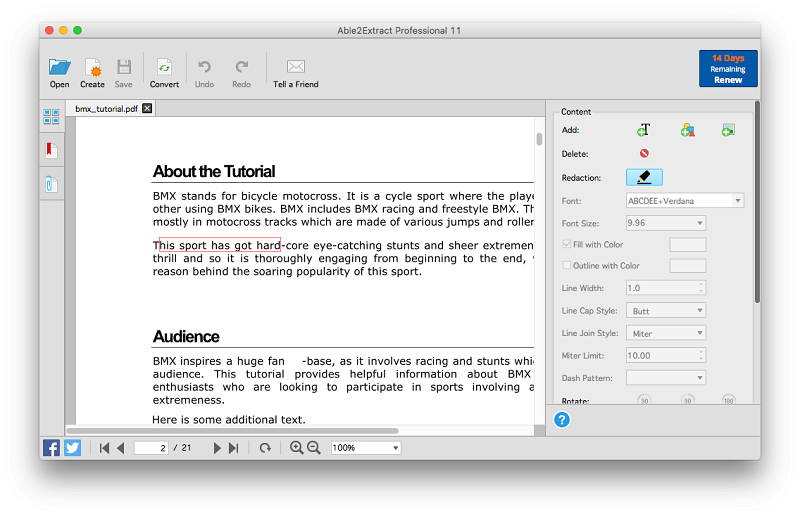
В Able2Extract я могу скрыть конфиденциальную информацию, используя пересмотренное издание инструмент. Я могу нарисовать прямоугольник вокруг текста, который хочу скрыть, и нарисуется черная полоса.
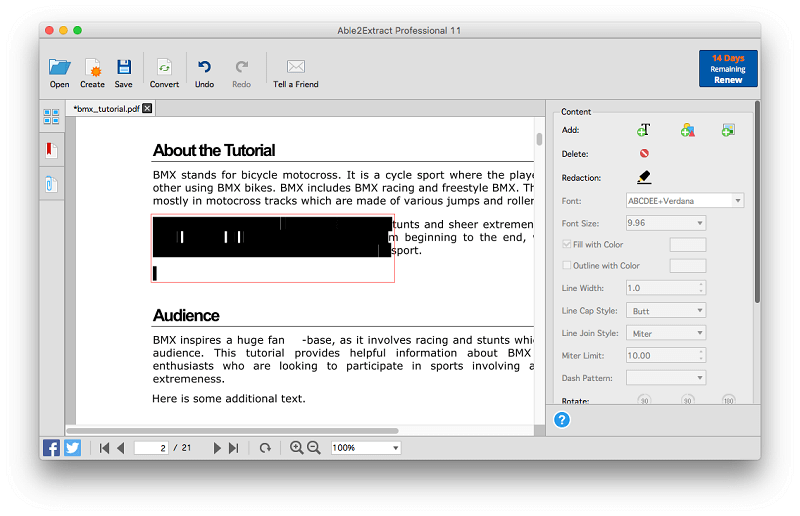
Мой личный вывод: Редактирование важно для обеспечения безопасности частной или конфиденциальной информации. Это простая задача в Able2Extract.
3. Аннотируйте PDF-документы
При использовании PDF в качестве справочного документа вам могут пригодиться инструменты аннотаций, с помощью которых можно выделять или подчеркивать важные разделы, а также добавлять примечания к документу. Аннотации также очень полезны при сотрудничестве с другими.
Сначала я хотел протестировать функцию выделения, поэтому я нажал на инструмент «Добавить выделение». Появятся свойства цвета и непрозрачности выделения.
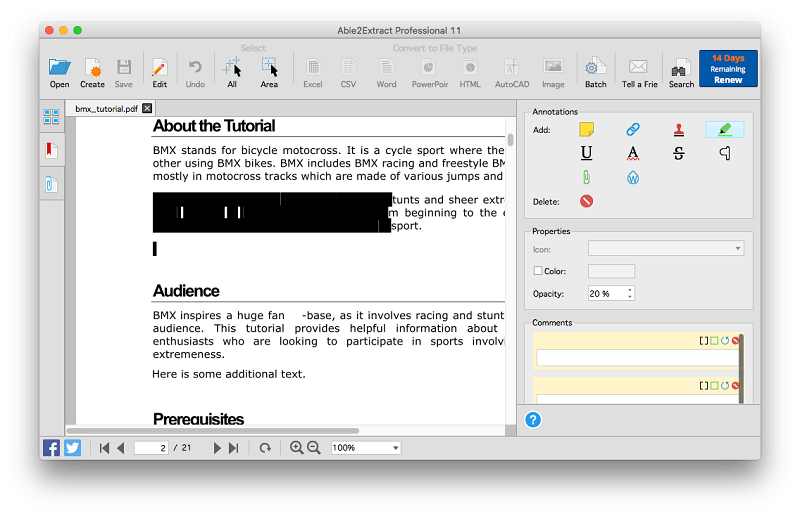
Я нарисовал рамку вокруг заголовка «Об учебнике» и применил серую подсветку. Черный с непрозрачностью 20% кажется цветом выделения по умолчанию. Я изменил цвет на зеленый и выбрал следующий заголовок.
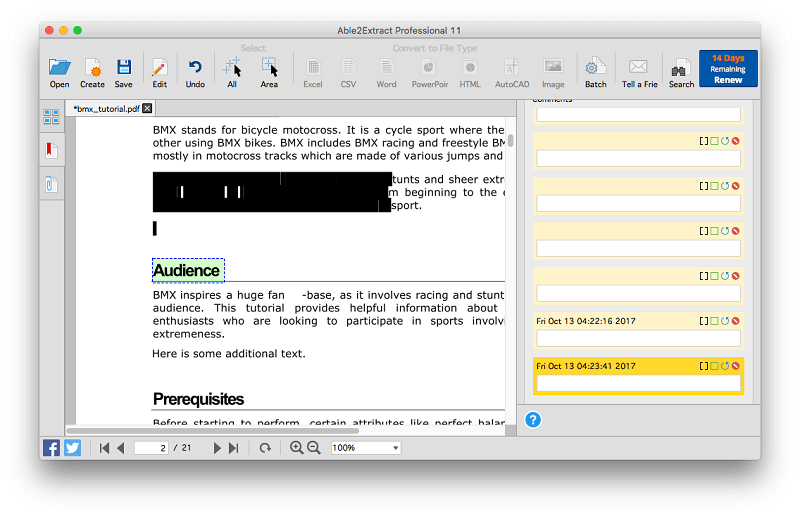
Затем я попробовал Добавить волнистую инструмент. Судя по значку, я ожидал, что подчеркивание будет красным, но это был тот же зеленый цвет (с непрозрачностью 20%), который я использовал для выделения. Оставив текст выделенным, я изменил цвет, и волнистая линия стала красной.
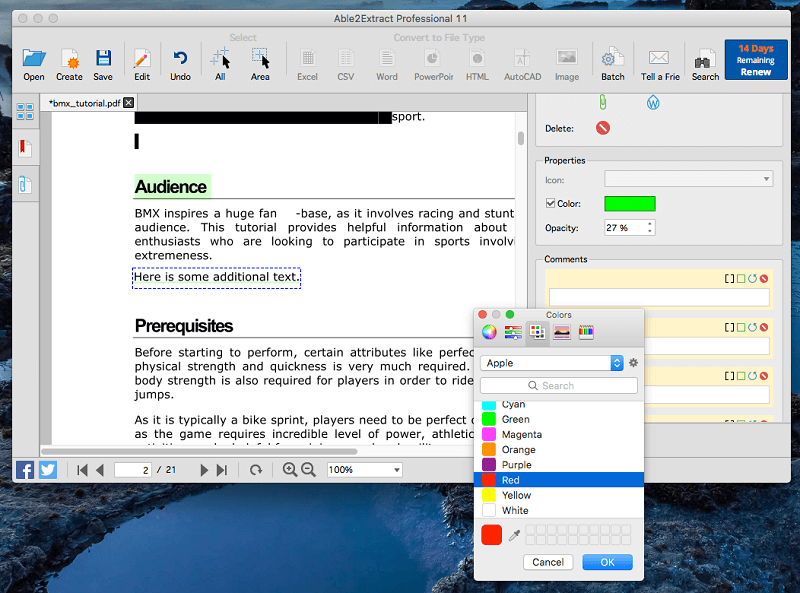
Затем я попробовал функцию заметок. На правой панели есть раздел «Комментарии», где вы можете добавить примечание к каждой аннотации. Добавить заметку Функция позволяет добавить примечание к значку, который появляется при наведении на него указателя мыши.
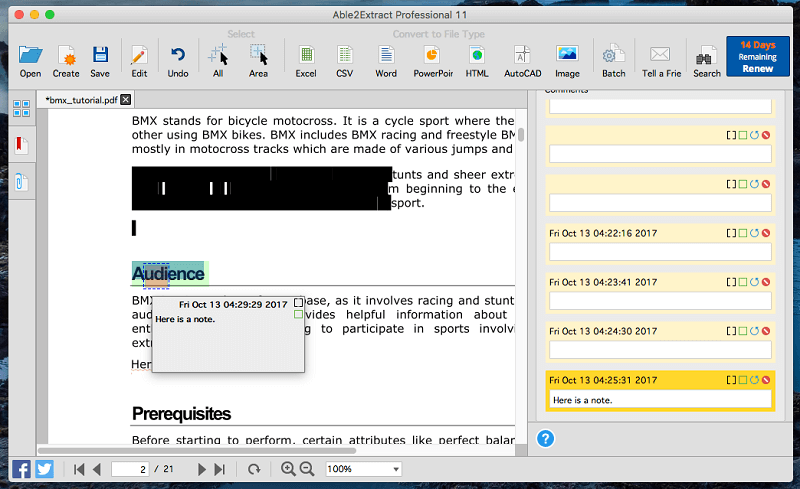
Я инстинктивно щелкнул текст, к которому хотел добавить примечание, ожидая, что значок появится на полях, но значок появился прямо там, где я щелкнул. Было бы лучше щелкнуть на полях.
Затем я попробовал Добавить штамп инструмент. Доступно большое количество штампов, в том числе «Черновик», «Утверждено», «Конфиденциально» и «Продано».
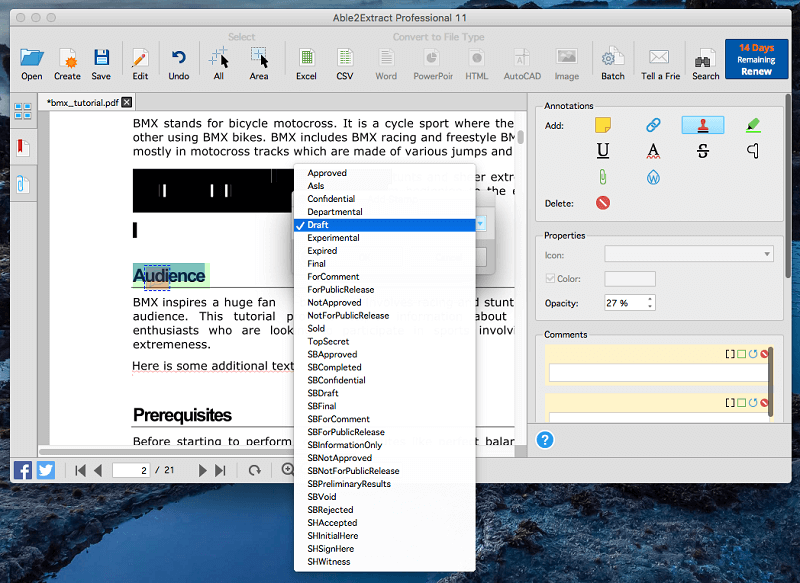
После того, как вы выбрали нужный штамп, поместите его в соответствующую часть документа, щелкнув мышью. Затем появляются привязки для изменения размера или поворота штампа.
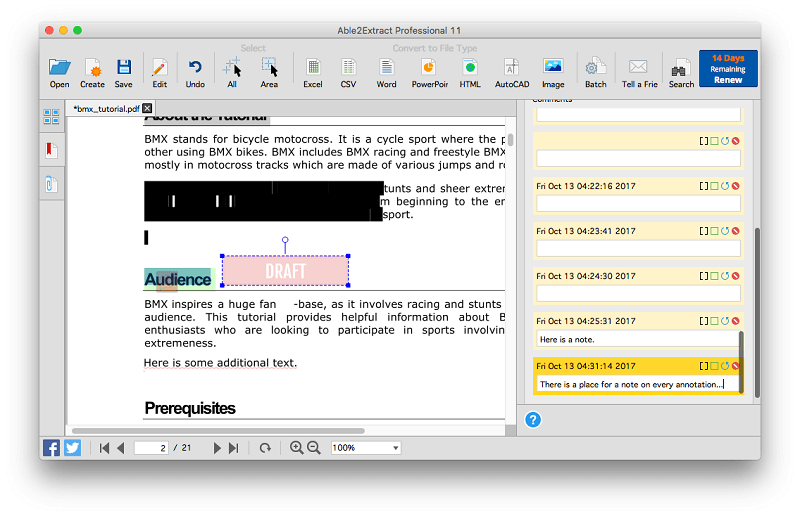
Наконец, я поэкспериментировал с Добавить ссылку инструмент. Ссылку можно добавить в любую прямоугольную область документа. Ссылка может указывать либо на веб-адрес, либо на страницу в текущем PDF-файле.
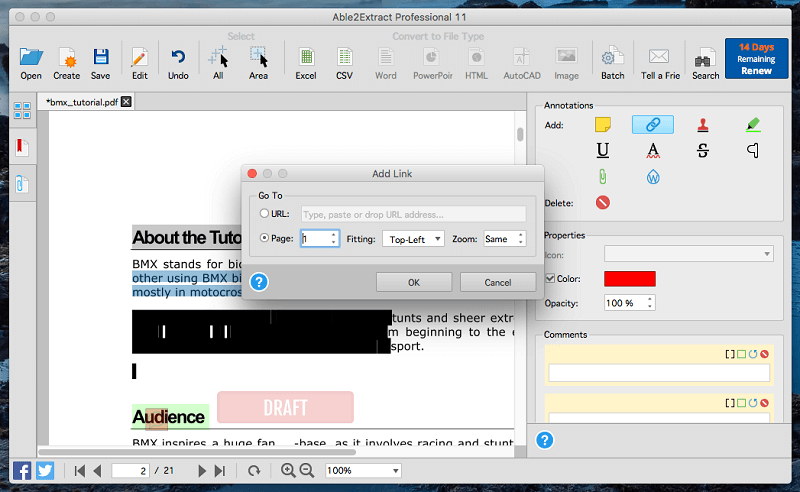
При наведении курсора мыши на прямоугольную область появляется примечание о ссылке. Чтобы перейти по ссылке, нажмите «Alt» и щелкните мышью.
Мой личный взгляд: Поскольку каждый инструмент аннотаций использует одну и ту же палитру цветов, я нашел аннотации в Able2Extract довольно разочаровывающими. Скажем, я хочу подчеркнуть один текст красным цветом и выделить другой текст желтым цветом. Мне не только нужно нажимать на соответствующие инструменты для каждого задания, мне также нужно менять цвет каждый раз, когда я переключаю инструменты. Это становится очень неприятно! Если вы в основном используете редактор PDF для аннотаций, вам лучше подойдет одна из альтернатив ниже.
4. Сканирование и распознавание бумажных документов
PDF вполне может быть лучшим форматом для сканирования бумажных документов на компьютер. Но без оптического распознавания символов это просто статичная, недоступная для поиска фотография листа бумаги. OCR делает его гораздо более ценным ресурсом, превращая это изображение в доступный для поиска текст.
Я использовал сложный документ для тестирования функции оптического распознавания символов Able2Extract: письмо очень низкого качества, которое я «отсканировал» в 2022 году любой камерой телефона, которую использовал в том году. Полученное JPG-изображение не очень красивое, с очень низким разрешением и многими словами, которые кажутся довольно блеклыми.
Я перетащил изображение в окно Able2Extract, и оно мгновенно преобразовалось в PDF, и было выполнено оптическое распознавание символов. Не было заметного ожидания.
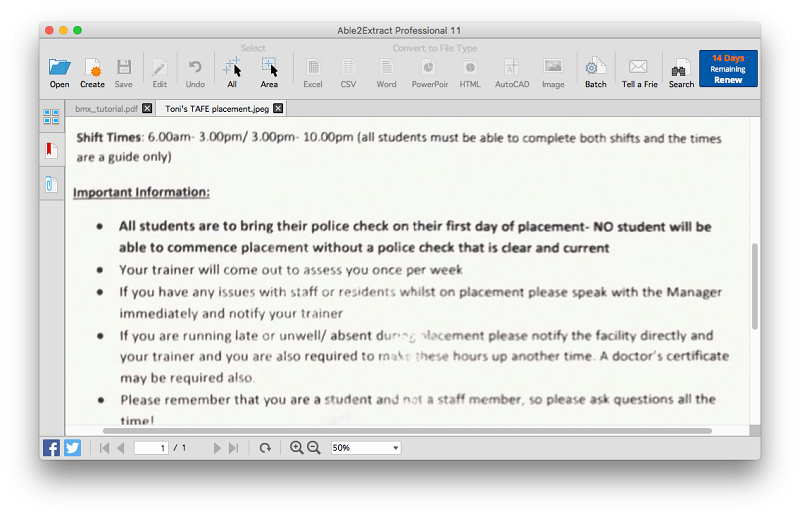
Чтобы проверить, насколько успешно было выполнено распознавание текста, я начал искать слова, которые мог видеть прямо перед собой. Мой первый поиск «Shift» увенчался успехом.
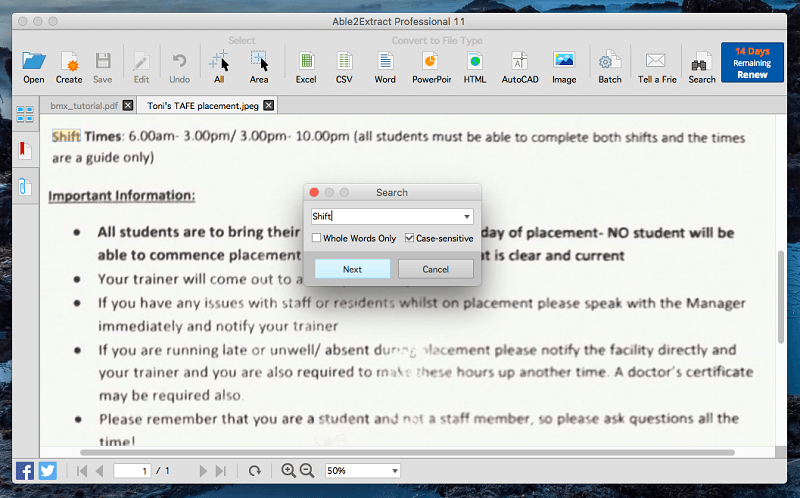
Затем я попробовал слово, которое было подчеркнуто: «Важно». То ли из-за подчеркивания, что слово было трудно распознать, то ли из-за какого-то другого фактора распознавание здесь не удалось, поиск не удался.
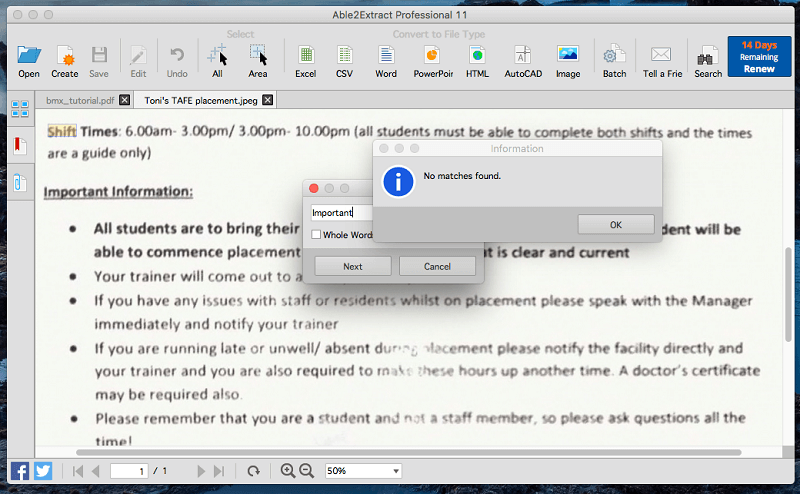
Затем я искал слово, выделенное жирным шрифтом, «принести». Поиск удался.
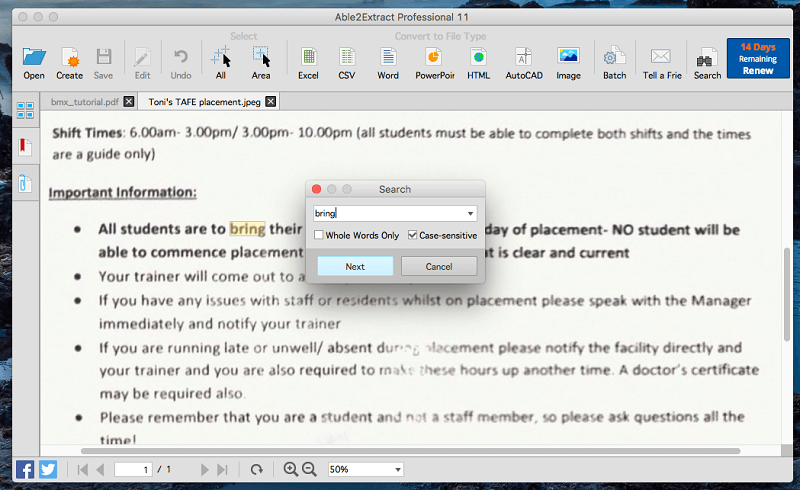
Наконец, я искал очень блеклое слово «жители». Слово не нашлось, но винить в этом Able2Extract сложно.
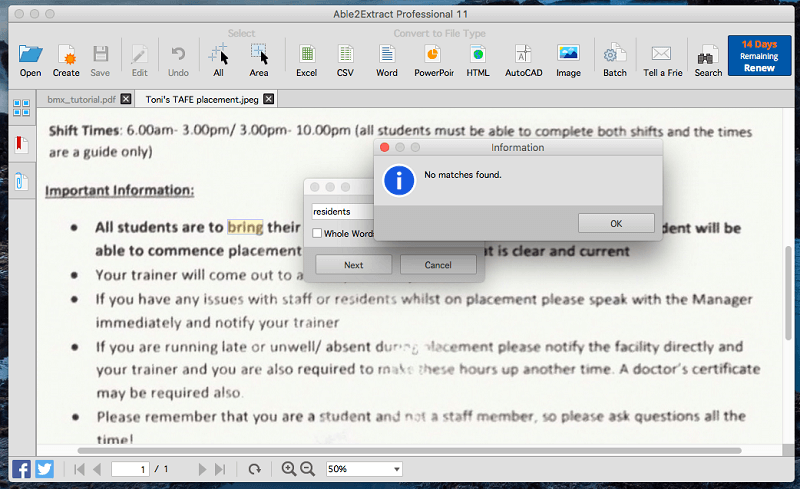
Мой личный вывод: Отсканированные бумажные документы гораздо полезнее, если применяется оптическое распознавание символов. OCR Able2Extract работает быстро и точно даже при сканировании низкого качества.
5. Преобразование PDF-файлов в редактируемые типы документов
Судя по рекламному тексту на веб-сайте InvestInTech и тому факту, что половина названия приложения — «Extract», я ожидал, что экспортные функции Able2Extract будут наиболее привлекательными. Не многие приложения могут экспортировать PDF в Word, Excel, OpenOffice, CSV, AutoCAD и другие.
Сначала я попытался экспортировать свою неудачную фотографию письма в виде документа Word. Это не очень честный тест, и экспорт провалился.
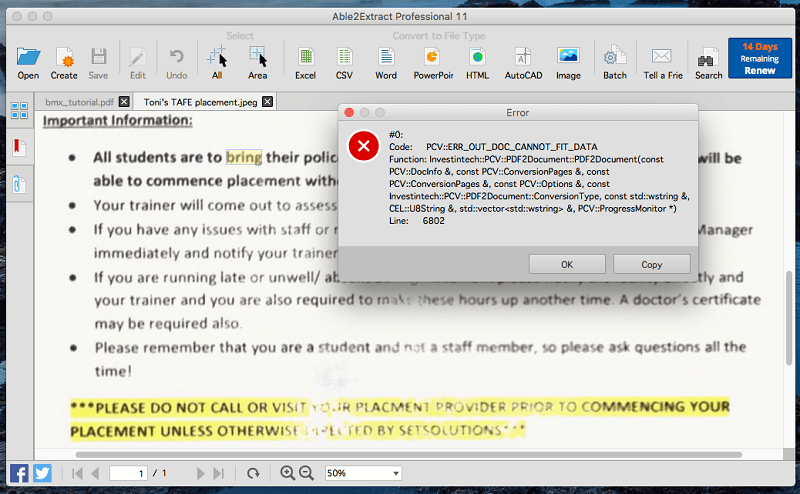
Затем я экспортировал наш учебный документ BMX в документ Word. При моей первой попытке он просто экспортировал первую страницу. Чтобы экспортировать весь документ, сначала нужно выделить всю кнопку с помощью кнопки «Выбрать все».
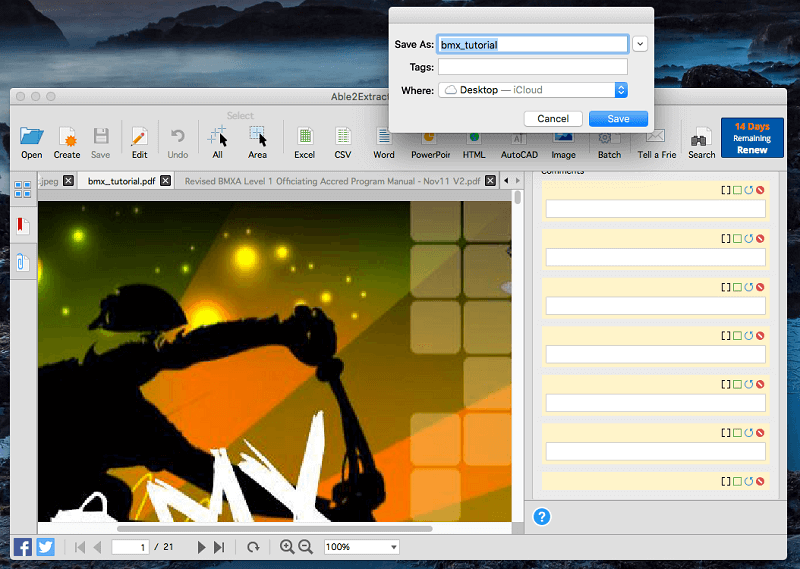
Я был впечатлен экспортированным документом — он очень похож на оригинал, хотя в некоторых случаях слова и изображения перекрываются. Однако перекрытие не может быть ошибкой Able2Extract. У меня нет Word на этом компьютере, поэтому вместо этого я открыл его в OpenOffice, так что, возможно, проблема заключается в том, как OpenOffice отображает сложный документ Word.
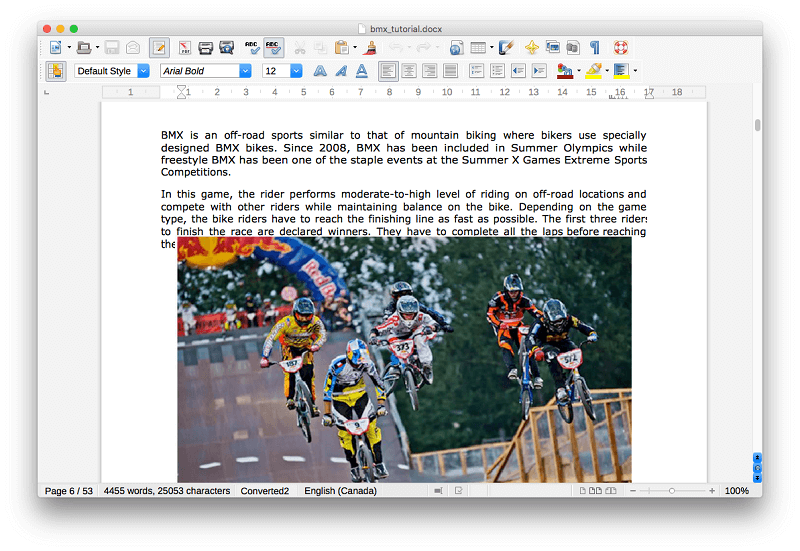
В качестве более честного теста я экспортировал документ в формат OpenOffice.ODT, и не было совпадений между текстом и изображениями. На самом деле, я не мог найти никаких недостатков вообще. Это лучший экспорт, с которым я когда-либо сталкивался в любом редакторе PDF.
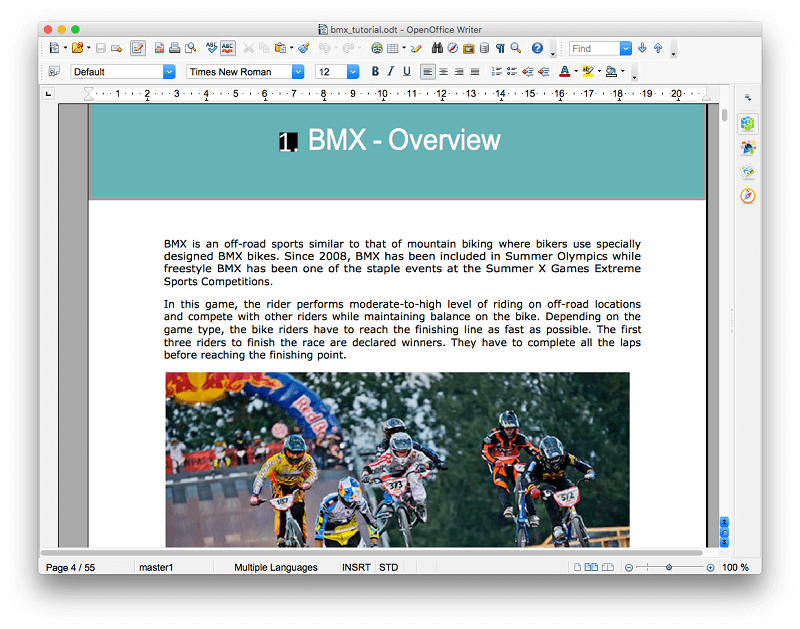
Чтобы дать вам представление о том, как можно настроить экспорт, вот параметры преобразования приложения:
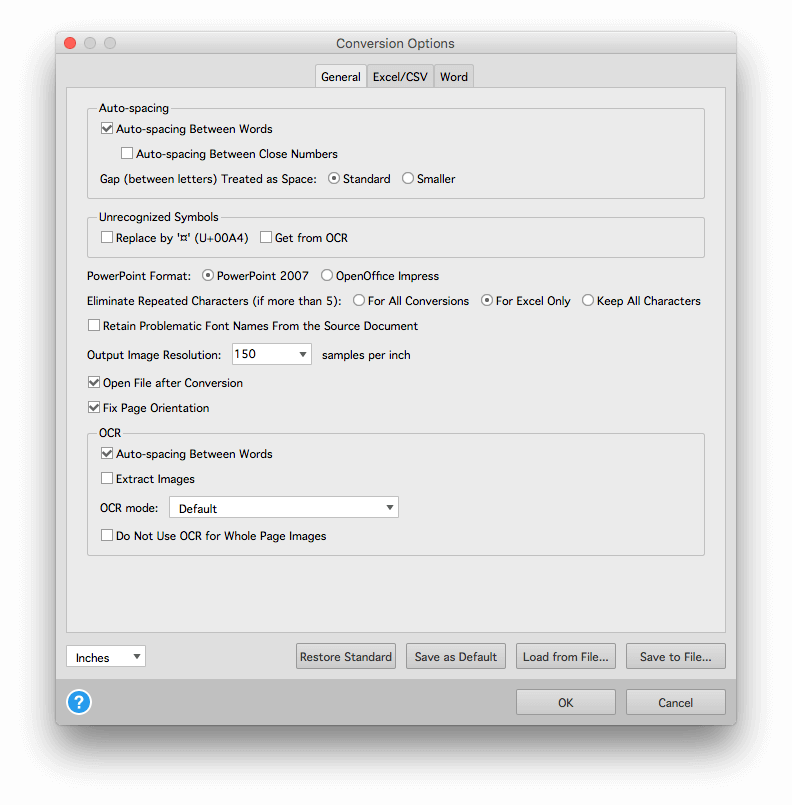
Мой личный взгляд: Преобразование PDF — это то, где Able2Extract действительно сияет. Он имеет больше параметров экспорта и может экспортировать в большее количество форматов, чем его конкуренты. Если для вас важен экспорт PDF-файлов в другие форматы, вы не найдете лучшей программы.
Причины моих оценок
Эффективность: 4/5
Хотя функции редактирования и аннотирования Able2Extract отсутствуют по сравнению с другими редакторами PDF, он может конвертировать PDF-файлы в другие форматы более точно и с большим количеством опций, чем его конкуренты.
Цена: 4 / 5
Able2Extract стоит недешево — дороже только Adobe Acrobat Pro, хотя подписка на Able2Extract стоит значительно дороже, чем подписка Adobe. Как обычный редактор PDF, я не чувствую, что программа того стоит. Но если вам нужно очень точное преобразование PDF-файлов в другие форматы, это лучшее из доступных приложений.
Легкость использования: 4 / 5
Интерфейс Able2Extract довольно прост в использовании, особенно если вы понимаете, что большинство функций доступны в режимах «Редактировать» или «Преобразовать». Я обнаружил, что некоторые функции разочаровывают в использовании. Однако, если он дает вам нужные результаты, Able2Extract стоит того, чтобы его изучить.
Поддержка: 4.5/5
На веб-сайте InvestInTech имеется обширная база знаний, особенно когда речь идет о получении наилучших результатов при экспорте PDF-файлов. Предоставляются видеоуроки о том, как преобразовать PDF в Excel, Word, PowerPoint и Publisher, а также о том, как преобразовать отсканированный PDF. Поддержка доступна по телефону, электронной почте и в большинстве социальных сетей.
Альтернативы Able2Extract
- Adobe Acrobat Pro (Windows и macOS) было первым приложением для чтения и редактирования PDF-документов и до сих пор остается одним из лучших вариантов. Однако это довольно дорого. Читайте наши Обзор Acrobat Pro.
- ABBYY FineReader (Windows, macOS) — уважаемое приложение, которое имеет много общих функций с Acrobat. Он тоже имеет высокую цену, хотя и не по подписке. Читайте наши Обзор FineReader.
- PDFelement (Windows, macOS) — еще один доступный PDF-редактор. Прочитайте наш полный Обзор PDFelement.
- PDF Expert (macOS) — это быстрый и интуитивно понятный редактор PDF для Mac и iOS. Читайте наши подробные PDF Экспертная оценка.
- Приложение для предварительного просмотра Mac позволяет не только просматривать PDF-документы, но и размечать их. Панель инструментов «Разметка» содержит значки для создания эскизов, рисования, добавления фигур, ввода текста, добавления подписей и добавления всплывающих заметок.
Заключение
PDF-документы распространены, но их трудно редактировать. Able2Extract решает эту проблему, быстро и точно конвертируя PDF-документы в распространенные форматы файлов Microsoft, OpenOffice и AutoCAD.
Хотя вы можете использовать программу для редактирования и комментирования PDF-файлов, это не ее сильная сторона. Вам лучше подойдет одно из приложений, перечисленных в разделе альтернатив этого обзора, если это будет вашим основным использованием программы.
Однако, если вам нужно приложение, которое может конвертировать ваши PDF-файлы в редактируемые документы, то Able2Extract — лучшая доступная программа.
Итак, как вам этот обзор Able2Extract? Оставьте комментарий ниже.
последние статьи